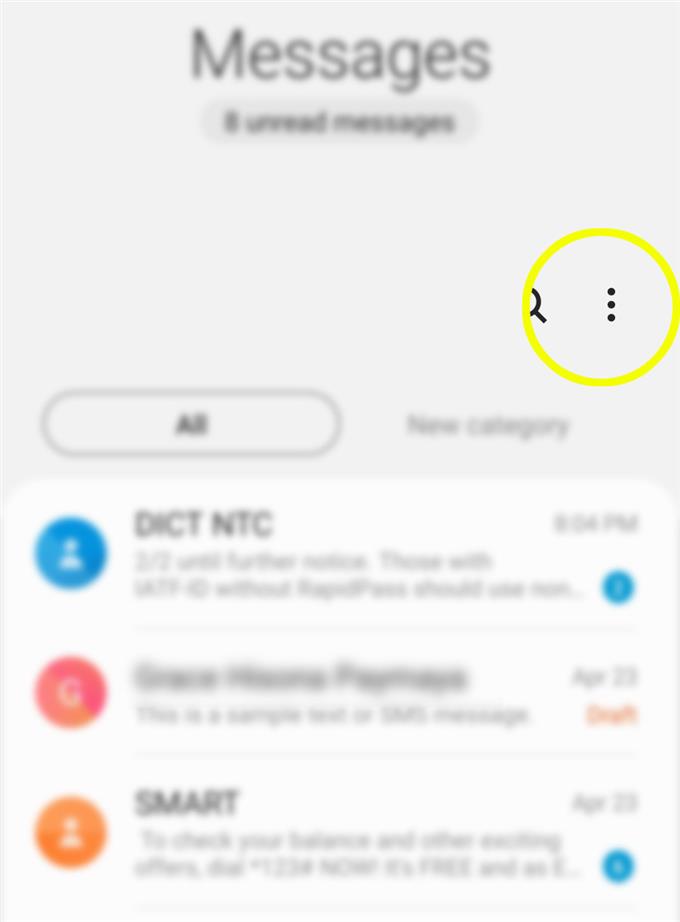Az új Samsung Galaxy S20 alapértelmezett üzenetküldő alkalmazásként üzeneteket tartalmaz. Ezen az alkalmazáson keresztül szöveges, hangüzeneteket, fényképeket és videókat küldhet és fogadhat. A Galaxy S20 beépített üzenetküldő alkalmazása már képes szöveges üzenetküldésre. Ha csoportos csevegést folytat, akkor nincs szükség harmadik féltől származó csoportos szöveges üzenetküldő alkalmazások letöltésére, mivel ehelyett a telefonon lévő részvényüzenet-üzenetküldő alkalmazást is használhatja. Ha segítségre van szüksége az induláshoz, elkészítettem egy egyszerű útmutatót az Ön számára. Ez egy rövid áttekintés arról, hogyan lehet csoportos beszélgetésként üzeneteket küldeni a Galaxy S20-on.
Az üzenetek küldésének lépései a Galaxy S20-on csoportos beszélgetésként
Szükséges idő: 5 perc
A következő lépések bekapcsolják a multimédia üzenetküldő funkciót az új Samsung Galaxy S20 készüléken, amely lehetővé teszi az üzenetek küldését csoportos beszélgetésként. Hivatkozhat a biztosított képernyőképekre abban az esetben, ha problémái vannak az almenükben való navigációval. Így működik.
- Nyissa meg az Üzenetek alkalmazást.
Az Üzenetek alkalmazás képernyő általában a telefon főképernyőjén található fő alkalmazásikonok között van felsorolva.
Csak oldja fel a telefont, hogy elérje a fő alkalmazások panelt, majd koppintson az Üzenetek alkalmazás ikonra az alkalmazás elindításához.
- Az Üzenetek alkalmazás fő képernyőjén érintse meg a gyorsmenü ikont.
Ezt egy hárompontos ábra ábrázolja az Üzenetek alkalmazás képernyő jobb felső sarkában.
Ha megérinti ezt az ikont, megnyílik a lehetőségek listája.
- Görgessen le, és koppintson a Beállítások elemre.
Ezután az Üzenetek beállítása képernyő jelenik meg.
Ezen a képernyőn látni fogja az alkalmazás kezelt beállításait.
- A folytatáshoz érintse meg a További beállítások elemet.
A következő beállítások listája jelenik meg.

- Koppintson a Multimédia üzenetek elemre.
A következő képernyőn látni fogja az MMS beállításait és funkcióit.

- Váltsa a kapcsolót a Csoportos beszélgetés mellett.
A szolgáltatás aktiválása esetén az eszköz alapértelmezés szerint csoportos beszélgetésként küld üzenetet.

Ha inkább harmadik féltől származó csoportos üzenetküldő alkalmazásokat használ a csoportbeszélgetések feldolgozására az új Samsung okostelefonon, akkor bármilyen kompatibilis alkalmazást letölthet a Play Áruházból. A vezető márkák közé tartozik a WhatsApp, a WeChat, a Telegram, a Slack, a Google Hangouts, a Messenger és a GroupMe..
Ezekkel az alkalmazásokkal nem csupán egyszerű szöveges üzeneteket, hanem multimédiás tartalmakat is küldhet és fogadhat.
Csak győződjön meg róla, hogy telefonját csatlakoztatja egy stabil Wi-Fi hálózathoz, mivel ezeknek az alkalmazásoknak általában internetkapcsolatra van szükség az üzenetek küldéséhez és fogadásához. Ha a Wi-Fi-hálózatok nem érhetők el, akkor aktiválhatja a mobil adatokat, és mobiltelefonos adathálózatokon keresztül is online lehet. Ez azonban további díjakat vonhat maga után, hacsak nem fizet előfizetéses előfizetési előfizetésre.
Ha meg akarja változtatni a telefon alapértelmezett üzenetküldő alkalmazását, csak lépjen tovább a következőre Beállítások-> Alkalmazások és értesítések-> Alapértelmezett alkalmazások menübe, majd koppintson a módosítani kívánt alapértelmezett alkalmazás kiválasztására, amely ebben az esetben az Üzenetek alapkészlet. Ezután érintse meg a gombot, hogy kiválassza az alapértelmezés szerint használni kívánt, harmadik féltől származó üzenetküldő alkalmazást.
És ez lefedi az oktatóanyag mindent. Kérjük, küldje el az átfogóbb útmutatásokat, tippeket és trükköket, amelyek segítenek a lehető legtöbbet kiaknázni az új Samsung Galaxy S20 okostelefonban..
Ön is megnézheti a YouTube-csatorna további okostelefonos video oktatóanyagok és hibaelhárítási útmutatók megtekintéséhez. A Play Áruház vásárlásainak hitelesítése a Galaxy S20-on